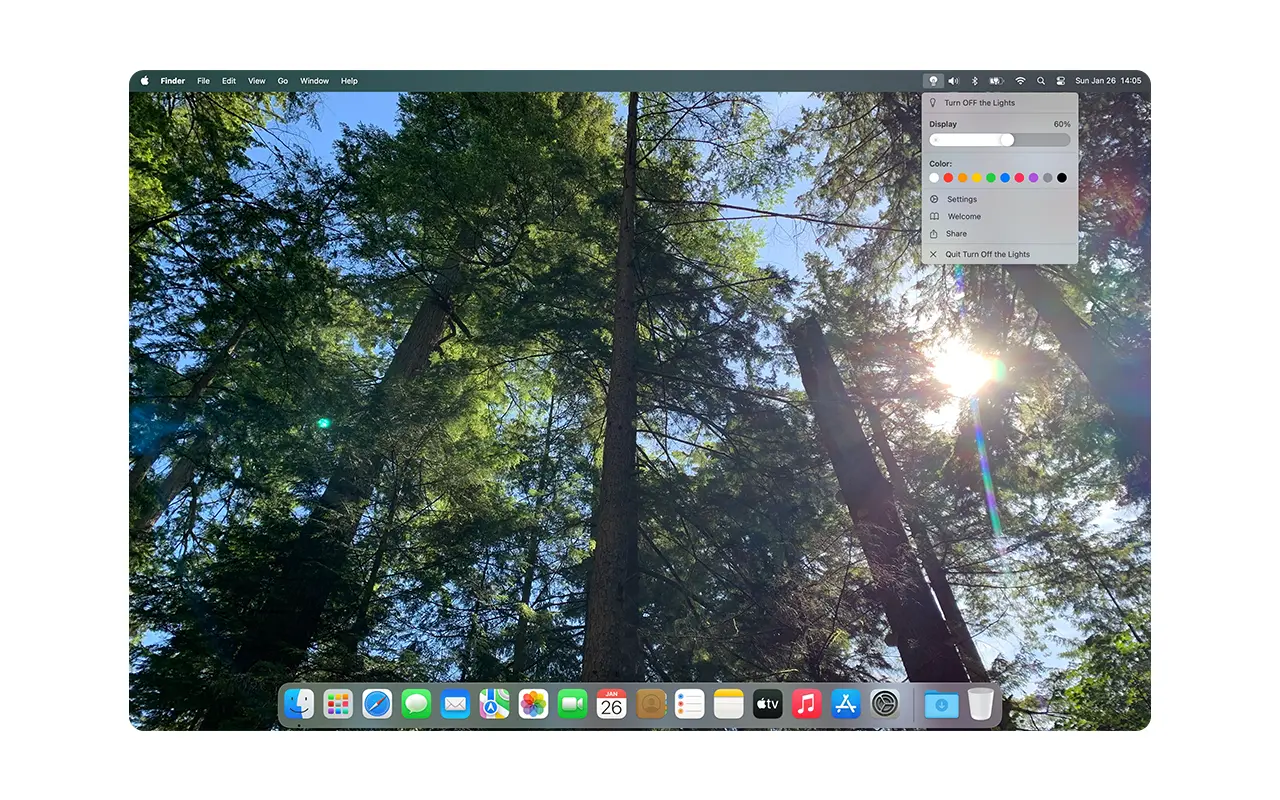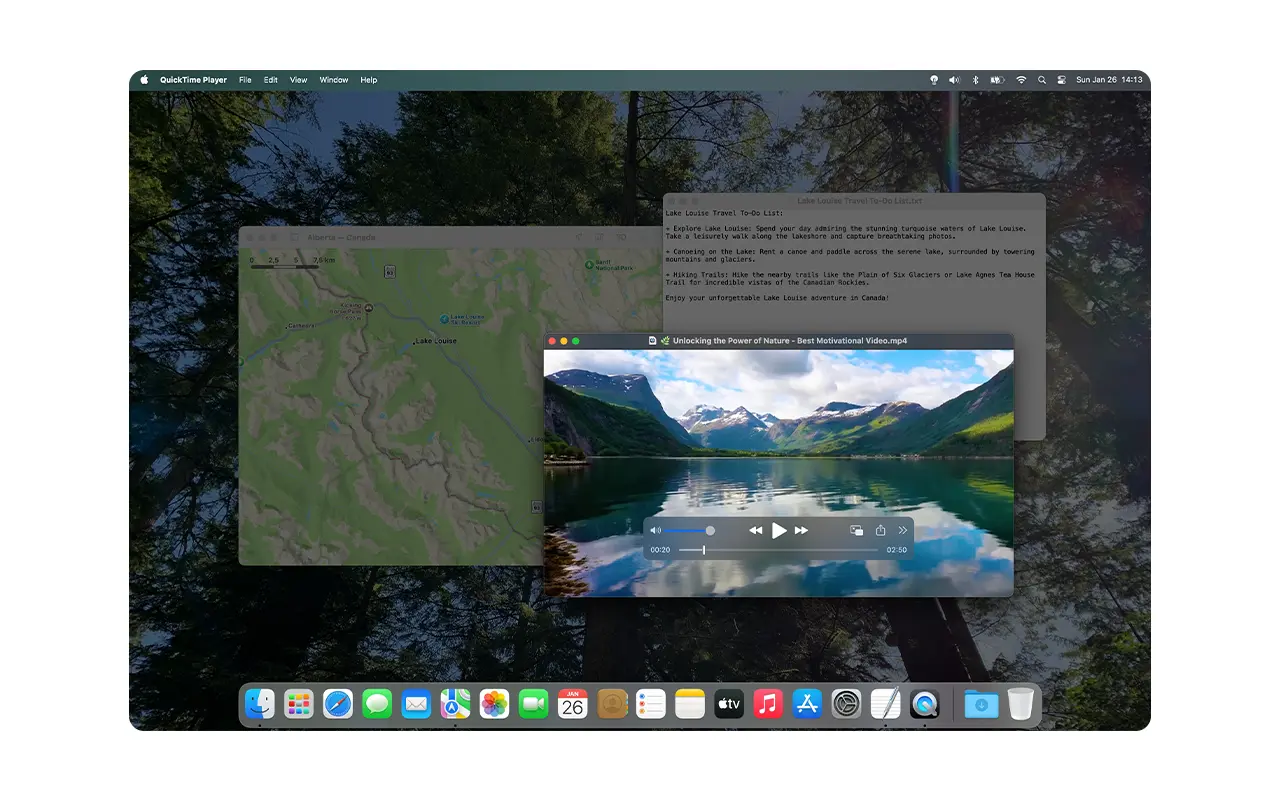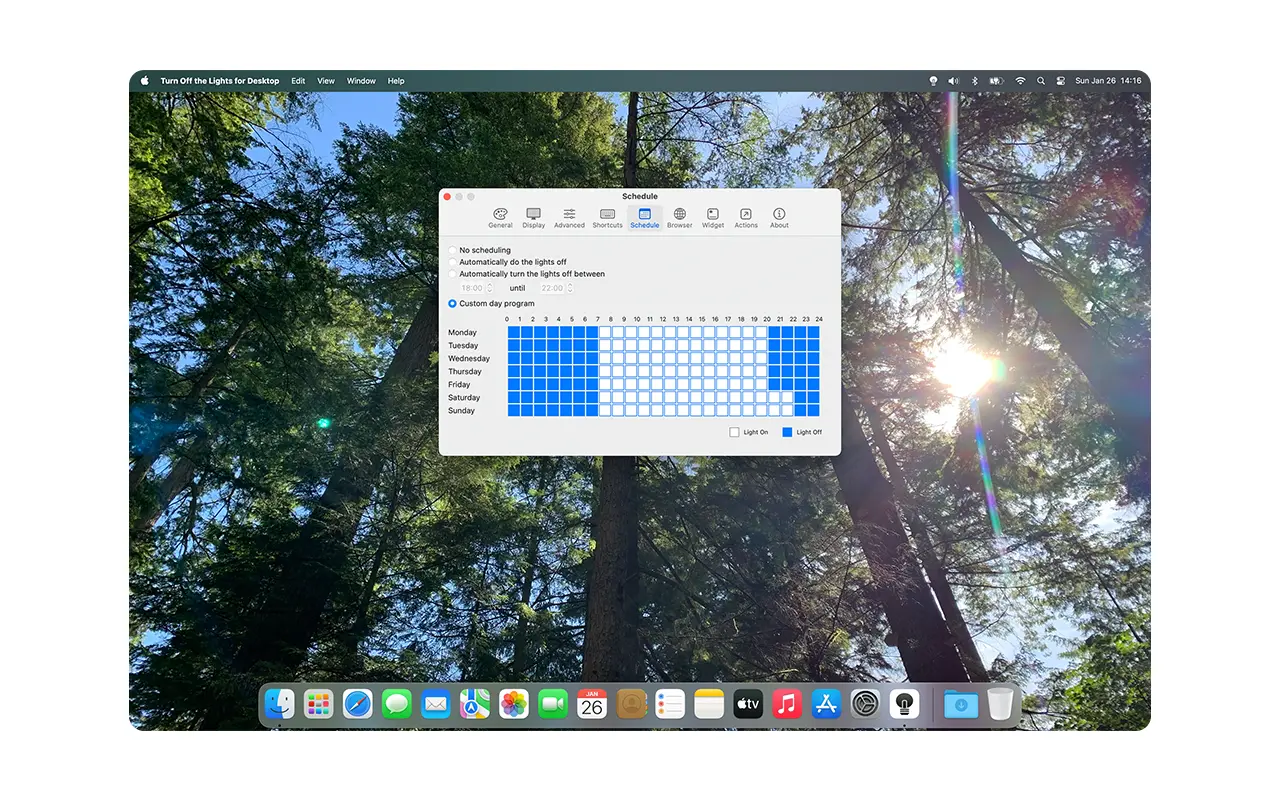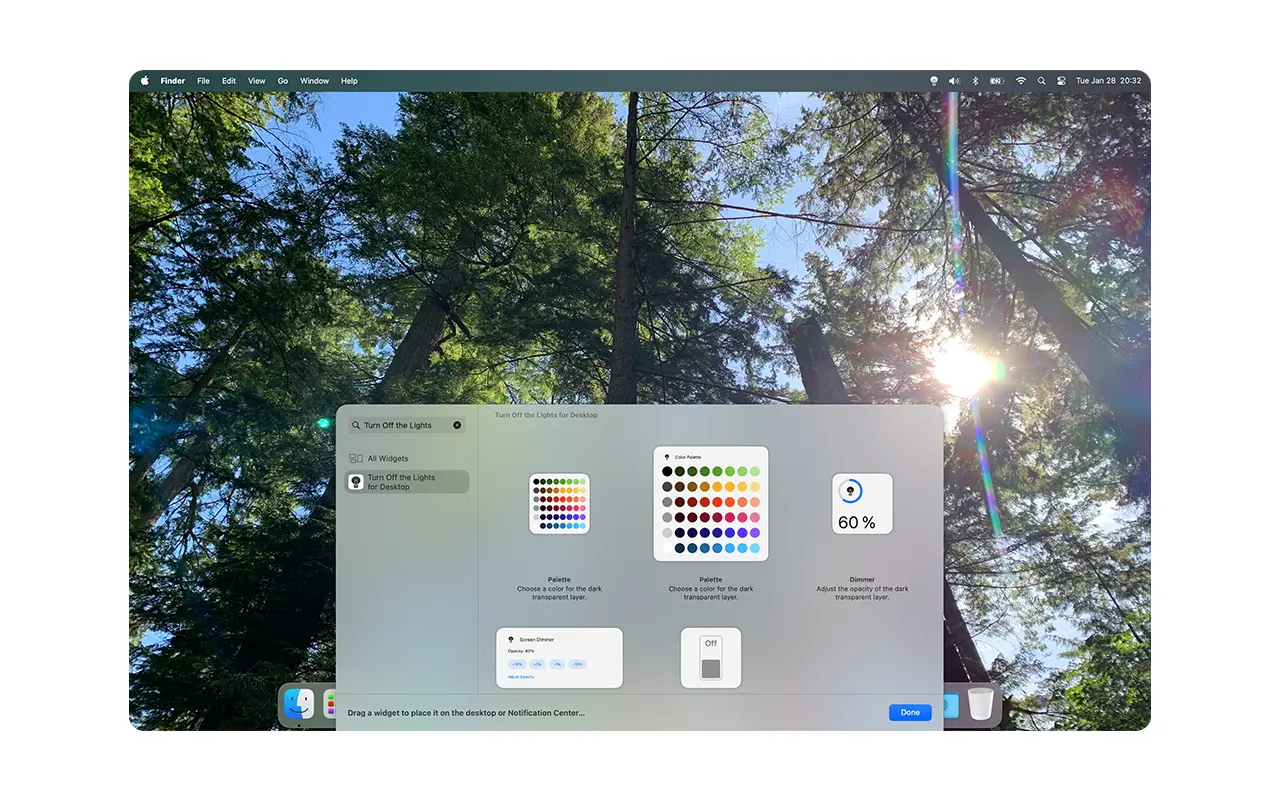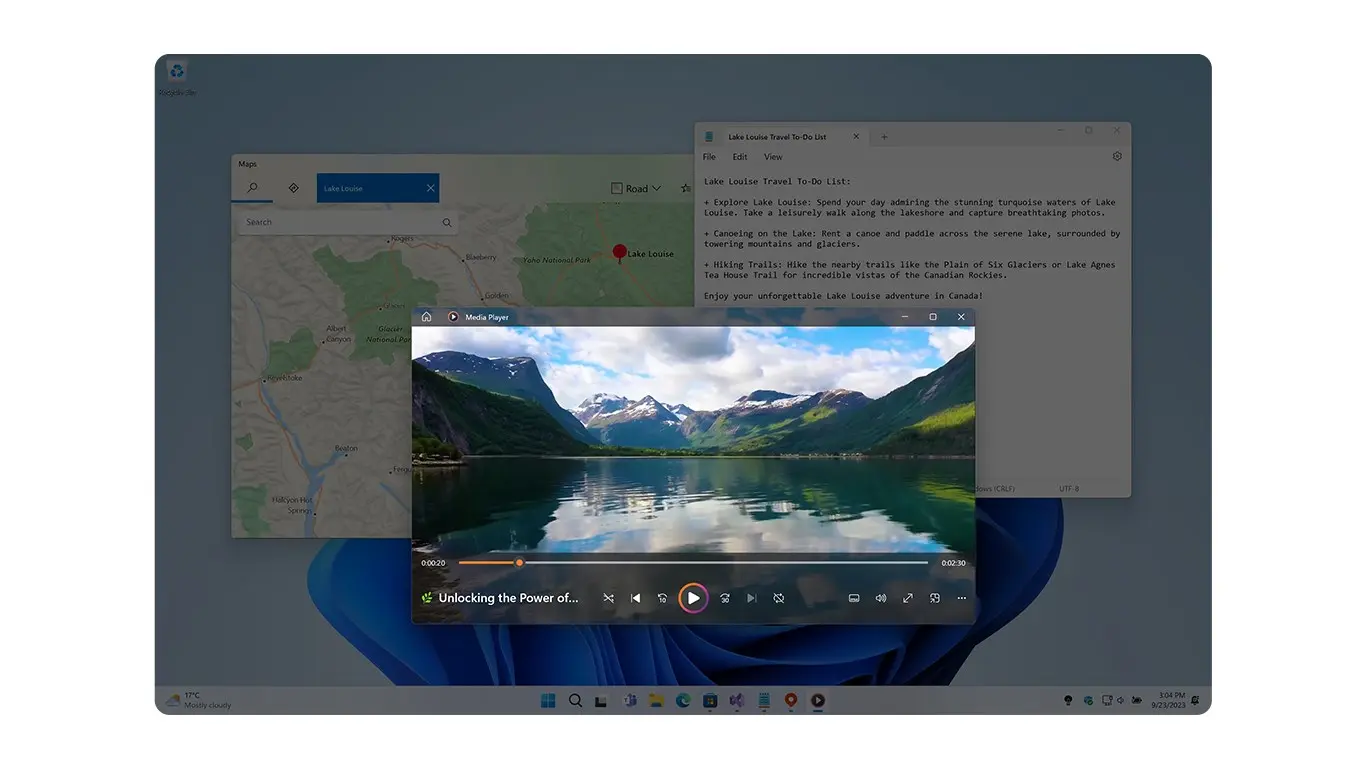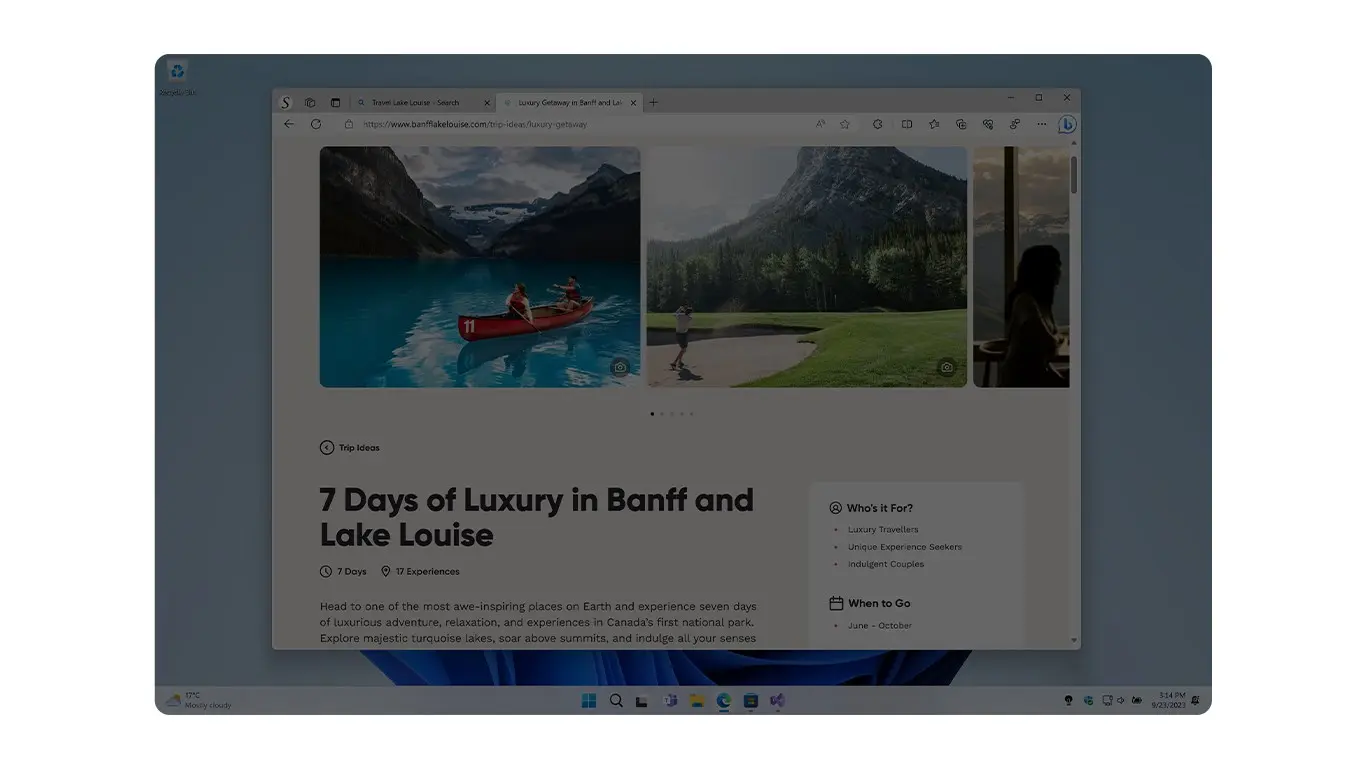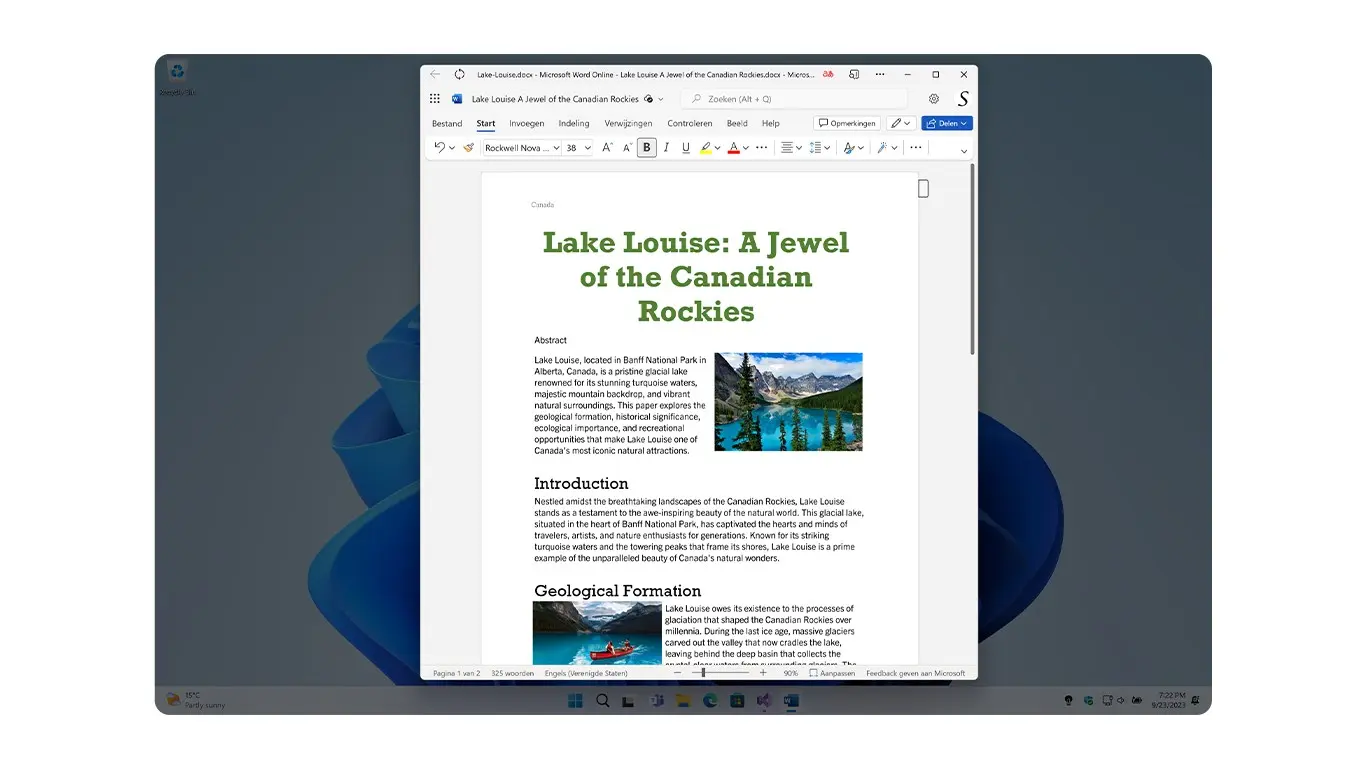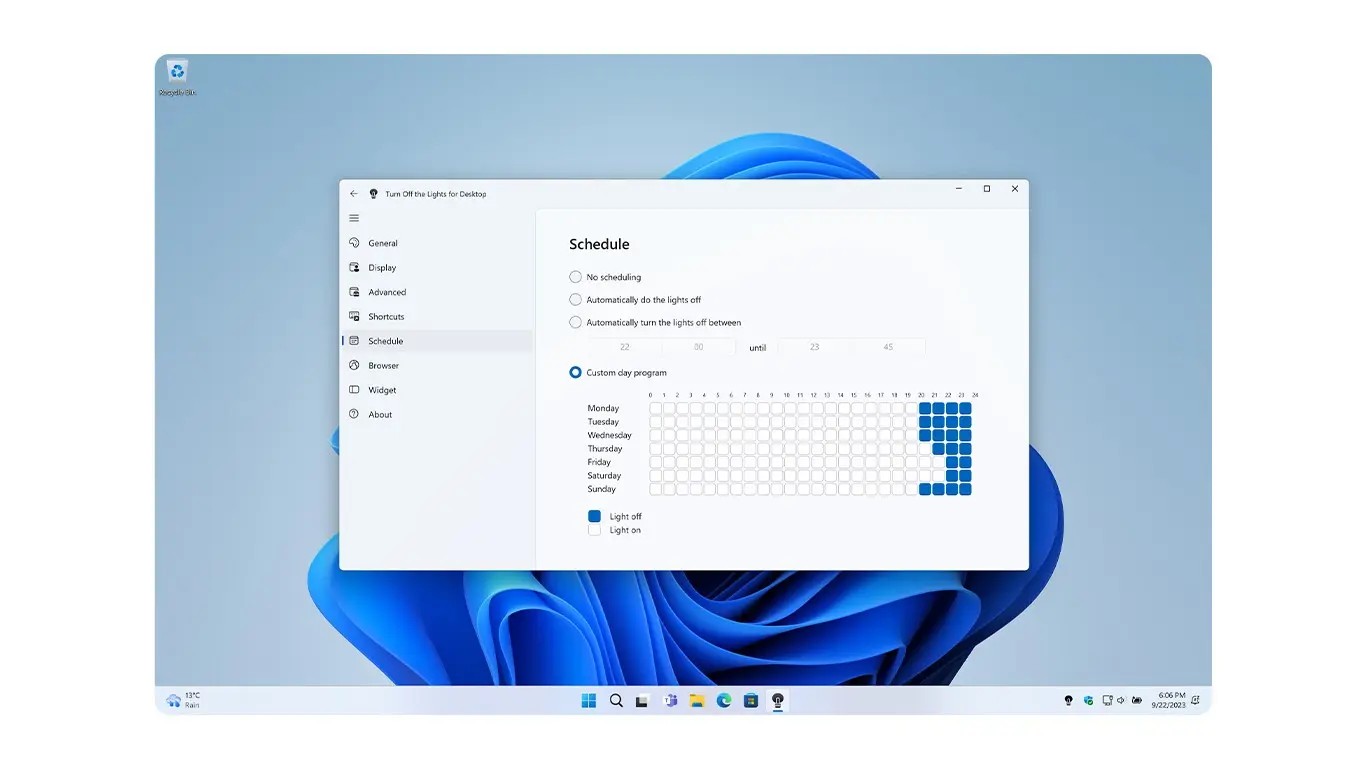Turn Off the Lights for Desktop


 Aurora Player, der fantastische Videoplayer für Windows und Mac
Aurora Player, der fantastische Videoplayer für Windows und MacErleben Sie alle Ihre persönlichen und bevorzugten Videos in einem neuen Erlebnis. Hör zu!
Was ist Turn Off the Lights für den Desktop?
Turn Off the Lights für den Desktop ist eine hocheffiziente und benutzerfreundliche Anwendung für Windows- und Mac-Computer. Mit dieser innovativen Software können Benutzer die Helligkeit ihres Bildschirms einfach steuern und sich gleichzeitig auf bestimmte Anwendungen konzentrieren. Die App ist besonders nützlich für alle, die viel Zeit vor dem Computer verbringen und unter Augenbelastung oder Kopfschmerzen durch helles Licht leiden.
Mit Turn Off the Lights für Desktop können Nutzer die Helligkeit ihres Bildschirms schnell und einfach per Mausklick anpassen. Die Software ist unglaublich benutzerfreundlich und sorgt für ein komfortables und entspanntes Seherlebnis. Ob beim Arbeiten, Spielen oder Surfen im Internet – Turn Off the Lights für Desktop ist die perfekte Lösung, um Ihre Augen zu schützen und die Augenbelastung zu reduzieren.
Wenn Sie also ein komfortableres und entspannteres Computererlebnis wünschen, laden Sie Turn Off the Lights für den Desktop noch heute herunter! Egal, ob Sie Windows oder Mac verwenden, diese App verbessert garantiert Ihr Computererlebnis und schont Ihre Augen.
Eine der herausragenden Funktionen von Turn Off the Lights für Desktop ist die Möglichkeit, Farbe und Deckkraft der Dimmebene anzupassen. Ob Sie einen warmen Farbton für einen entspannten Abend, einen kühlen Farbton für bessere Konzentration oder einen komplett dunklen Bildschirm zur Reduzierung von Ablenkungen bevorzugen – mit dieser Funktion können Sie das Erlebnis ganz nach Ihren Wünschen gestalten.
Sie können die Einstellungen ganz einfach über die benutzerfreundliche Oberfläche der App anpassen und so jederzeit ein komfortables Seherlebnis gewährleisten.
Die Spotlight-Funktion ist ein großartiges Tool für alle, die den Fokus auf einen bestimmten Bildschirmbereich richten möchten. Ob Sie eine Präsentation halten, ein Tutorial aufzeichnen oder einfach nur Ihre Maus deutlicher darstellen möchten – mit dieser Funktion können Sie Ihren Cursor hervorheben, während der Rest des Bildschirms abgedunkelt bleibt. Sie ist besonders nützlich für Lehrkräfte, Videoproduzenten und Fachleute, die die Aufmerksamkeit ihres Publikums bei Online-Meetings oder -Demonstrationen lenken müssen.
Ablenkungen können Ihre Produktivität erheblich beeinträchtigen. Deshalb enthält Turn Off the Lights für Desktop die Fokus-App-Funktion, mit der Sie die ausgewählte Anwendung im Vordergrund halten können. Das ist ideal für Autoren, Entwickler und Designer, die sich ohne Ablenkungen im Hintergrund auf ein einzelnes Fenster konzentrieren müssen. Diese Funktion ist besonders hilfreich bei der Arbeit mit mehreren Anwendungen, da Sie sich so ohne unnötige Unordnung in Ihre Arbeit vertiefen können.
Für alle, die schnell auf Dimmeinstellungen zugreifen möchten, sind die interaktiven Desktop-Widgets die ideale Lösung. Anstatt durch Menüs zu navigieren, können Sie mit dem Widget die Helligkeit manuell anpassen, den Bildschirmdimmer ein- und ausschalten oder die Deckkraft mit nur wenigen Klicks anpassen. Diese Widgets bieten eine bequeme und effiziente Möglichkeit, die Bildschirmhelligkeit zu steuern, ohne Ihren Arbeitsablauf zu unterbrechen.
Für Mac-Nutzer ist Automatisierung ein entscheidender Vorteil. Mit der Mac-App „Shortcuts“ können Sie den Bildschirmdimmer so programmieren, dass er sich zu bestimmten Zeiten oder unter bestimmten Bedingungen ein- oder ausschaltet. Stellen Sie sich vor, Ihr Bildschirm wird automatisch gedimmt, wenn Sie einen Film ansehen, eine arbeitsbezogene App starten oder die Sonne untergeht. Diese Funktion ermöglicht Ihnen die freihändige Steuerung Ihrer Bildschirmdimmeinstellungen und macht sie zu einem nahtlosen Teil Ihrer täglichen Routine.
Was ist Turn Off the Lights für den Desktop?
Turn Off the Lights for Desktop ist eine Bildschirmdimmsoftware, mit der Sie Helligkeit, Deckkraft und Farbe anpassen können, um ein angenehmes Seherlebnis zu schaffen. Sie schont die Augen, verbessert die Konzentration und steigert die Produktivität.
Wie installiere ich Turn Off the Lights für den Desktop?
Sie können die neueste Version von der offiziellen Website von Turn Off the Lights herunterladen. Klicken Sie auf das entsprechende Store-Logo und folgen Sie den Installationsanweisungen für Windows oder Mac, um die App in wenigen Minuten einzurichten.
Kann ich die Einstellungen zum Ausschalten des Lichts anpassen?
Die App ist eine Premium-Anwendung zum Dimmen Ihres Bildschirms und umfasst erweiterte Optionen wie Augenschutz, Automatisierung, Spotlight-Modus und App-Fokus.
Wie passe ich die Farbe und Deckkraft des Dimmeffekts an?
Sie können Farbe und Deckkraft ganz einfach in den App-Einstellungen ändern. Öffnen Sie einfach das Einstellungsmenü und passen Sie die Schieberegler an, um die perfekte Dimmstufe für Ihren Bildschirm zu finden.
Ist die Verwendung von „Turn Off the Lights“ für den Desktop sicher?
Die Turn Off the Lights Desktop-App wird von Microsoft und Apple geprüft, bevor sie in deren Stores veröffentlicht wird. Sie ist eine 100 % sichere und vertrauenswürdige Anwendung ohne Spyware oder Malware. Ihre Privatsphäre und Sicherheit haben oberste Priorität.
Funktioniert Turn Off the Lights für den Desktop auf mehreren Monitoren?
Ja! Die App unterstützt Multi-Monitor-Konfigurationen, sodass Sie die Dimmeinstellungen für jeden Bildschirm einzeln anpassen können.
Wie deinstalliere ich die App bei Bedarf?
Unter Windows können Sie die App deinstallieren, indem Sie die Windows-Einstellungen öffnen, zu „Apps“ navigieren und nach „Turn Off the Lights for Desktop“ suchen. Wählen Sie die App aus und entfernen Sie sie von Ihrem Windows-Computer.
Öffnen Sie auf dem Mac Launchpad und suchen Sie nach „Turn Off the Lights for Desktop“. Halten Sie die App gedrückt, bis sie zu wackeln beginnt, und klicken Sie dann auf das X-Symbol in der App. Klicken Sie zur Bestätigung auf „Ja“, um die App von Ihrem Mac-Computer zu entfernen.
Wo erhalte ich Unterstützung, wenn ich Probleme habe?
Wenn Sie Fragen haben oder technischen Support benötigen, besuchen Sie die Support-Website von Turn Off the Lights. Dort können Sie nach häufig gestellten Fragen suchen oder uns direkt per E-Mail kontaktieren.